Avec cette commande, vous pouvez imprimer les images sélectionnées directement à partir d'un répertoire. Une boîte de dialogue s'ouvre affichant les options d'imprimante disponibles ; il s’agit de l’impression photo Windows classique et éprouvée.
Pour activer ce paramètre, naviguez vers cette option dans le menu.:
▶ Menü ▶ &Fichier ▶ &Outils ▶ &Impression photo
▶ **Avantages de l'impression de photos dans l'Explorateur de fichiers Q-Dir :**
▶ **Exemples de scénarios d'utilisation :**
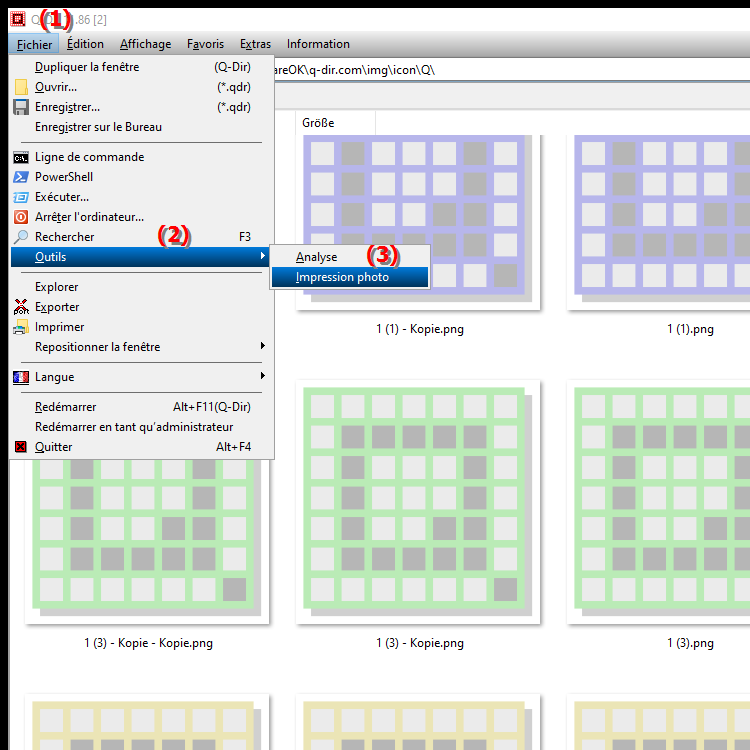
**Avantages de l'impression de photos dans l'Explorateur de fichiers Q-Dir :**
Le plus grand avantage est que vous pouvez imprimer des images directement à partir de l'Explorateur de fichiers sans avoir à les ouvrir au préalable dans un programme distinct. Cela fait gagner du temps et simplifie le processus, surtout si vous souhaitez imprimer plusieurs images en même temps.
▶ Principales questions des utilisateurs avec des réponses appropriées sur l'impression d'images directement à partir de l'Explorateur de fichiers :
**Exemples de scénarios d'utilisation :**
- Imprimez des photos de famille ou des photos de vacances stockées dans un répertoire directement depuis l'explorateur de fichiers Q-Dir.
- Imprimez rapidement des images de travail ou des numérisations sans utiliser de programmes d'édition d'images supplémentaires.
Principales questions des utilisateurs avec des réponses appropriées sur l'impression d'images directement à partir de l'Explorateur de fichiers :
1. Question : Comment puis-je imprimer des images directement à partir de l'Explorateur de fichiers Windows sans ouvrir un programme distinct ?
Réponse : Dans Q-Dir File Explorer, vous pouvez imprimer directement les images marquées sans avoir à les ouvrir dans un programme séparé. Utilisez la commande Impression photo, qui ouvre une boîte de dialogue d'impression. Là, vous pouvez sélectionner l'imprimante souhaitée et les paramètres d'impression.
2. Question : Comment l'impression de photos fonctionne-t-elle dans l'Explorateur de fichiers Windows si je souhaite imprimer plusieurs images à la fois ?
Réponse : L'Explorateur de fichiers Q-Dir vous permet de sélectionner plusieurs images et d'imprimer à l'aide du Commande « Impression photo ». Il vous suffit de marquer les photos souhaitées dans l'Explorateur, de cliquer sur « Impression photo » et, dans la boîte de dialogue d'impression ouverte, vous pouvez immédiatement envoyer les images à l'imprimante.
3. Question : Existe-t-il un moyen rapide d'imprimer instantanément une image à partir d'un dossier dans l'Explorateur de fichiers Windows ?
Réponse : Oui, dans l'Explorateur de fichiers Q-Dir, vous pouvez imprimer rapidement une image en utilisant la fonction « Impression photo ». Après avoir sélectionné l'image, la commande ouvre l'impression de photos Windows classique, où vous pouvez imprimer l'image directement.
4. Question : Comment puis-je personnaliser l'impression de photos dans l'Explorateur de fichiers Windows pour utiliser différents formats d'impression ?
Réponse : Si vous utilisez la commande Impression de photos dans l'Explorateur de fichiers Q-Dir, le La boîte de dialogue Windows Photo Print familière s'ouvre. Ici, vous pouvez sélectionner différents formats d'impression, tels que : B. 10x15 cm ou A4, et ajustez la mise en page avant d'imprimer l'image.
5. Question : Est-il possible d'automatiser l'impression de photos dans l'Explorateur de fichiers sous Windows pour enregistrer plusieurs paramètres d'impression ?
Réponse : L'impression de photos dans l'Explorateur de fichiers Q-Dir lui-même ne fournit aucune fonctionnalité d'automatisation directe. . Cependant, vous pouvez définir divers paramètres d'impression dans la boîte de dialogue d'impression de Windows et les réutiliser manuellement si nécessaire lorsque vous utilisez la commande Impression photo.
6. Question : Quels sont les avantages d'imprimer des photos directement à partir de l'Explorateur de fichiers sous Windows par rapport à l'utilisation d'un programme de retouche d'images ?
Réponse : Le principal avantage de l'impression de photos directement à partir de l'Explorateur de fichiers Q-Dir est en rapidité et en simplicité. Vous n'avez pas besoin d'ouvrir un logiciel séparé. La commande Photo Print vous permet d'imprimer des photos directement à partir d'un dossier et de gagner du temps.
7. Question : Puis-je imprimer des fichiers image volumineux à partir de l'Explorateur de fichiers sous Windows et existe-t-il des restrictions ?
Réponse : L'explorateur de fichiers Q-Dir vous permet d'imprimer tous les formats de fichiers image pris en charge par votre imprimante. Même les fichiers image volumineux peuvent être facilement imprimés à l'aide de la commande « Impression photo », à condition que l'imprimante puisse gérer la taille des fichiers.
8. Question : Puis-je configurer l'impression de photos dans l'Explorateur de fichiers Windows pour sélectionner automatiquement le meilleur format pour l'image ?
Réponse : La boîte de dialogue « Impression photo » dans l'Explorateur de fichiers Q-Dir vous permet de ajustez les paramètres d’impression manuellement. Il n'y a pas de sélection automatique du meilleur format, mais vous pouvez choisir différentes options telles que la taille et l'orientation de l'image dans Windows Photo Printing pour obtenir le meilleur résultat.
9. Question : Comment imprimer des photos en haute qualité dans l'Explorateur de fichiers Windows ?
Réponse : Dans l'Explorateur de fichiers Q-Dir, utilisez la commande Impression photo pour ouvrir la boîte de dialogue d'impression. Pour garantir une qualité élevée, sélectionnez la résolution d'impression et le format de papier les plus élevés pris en charge par votre imprimante dans la boîte de dialogue d'impression.
10. Question : Puis-je imprimer des photos depuis l'Explorateur de fichiers sous Windows directement vers un fichier PDF ?
Réponse : Oui, en utilisant la commande Impression de photos dans l'Explorateur de fichiers Q-Dir, vous pouvez également « imprimer » des images dans un fichier PDF si vous sélectionnez une imprimante PDF comme imprimante par défaut. Cela signifie que la photo n’est pas physiquement imprimée, mais enregistrée au format PDF.
Keywords: fenêtres, traduire, imprimer, disponible, marqué, éprouvé, dialogue, commande, pouvez, explorateur, ceci, ouvre, photos, explication, options d'imprimante, répertoire, fichier, affiche, question, classique, un, impression photo, images, directement , Windows 10, 11, 12, 7, 8.1